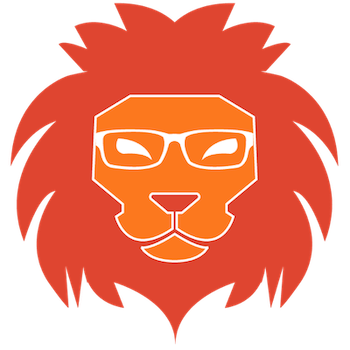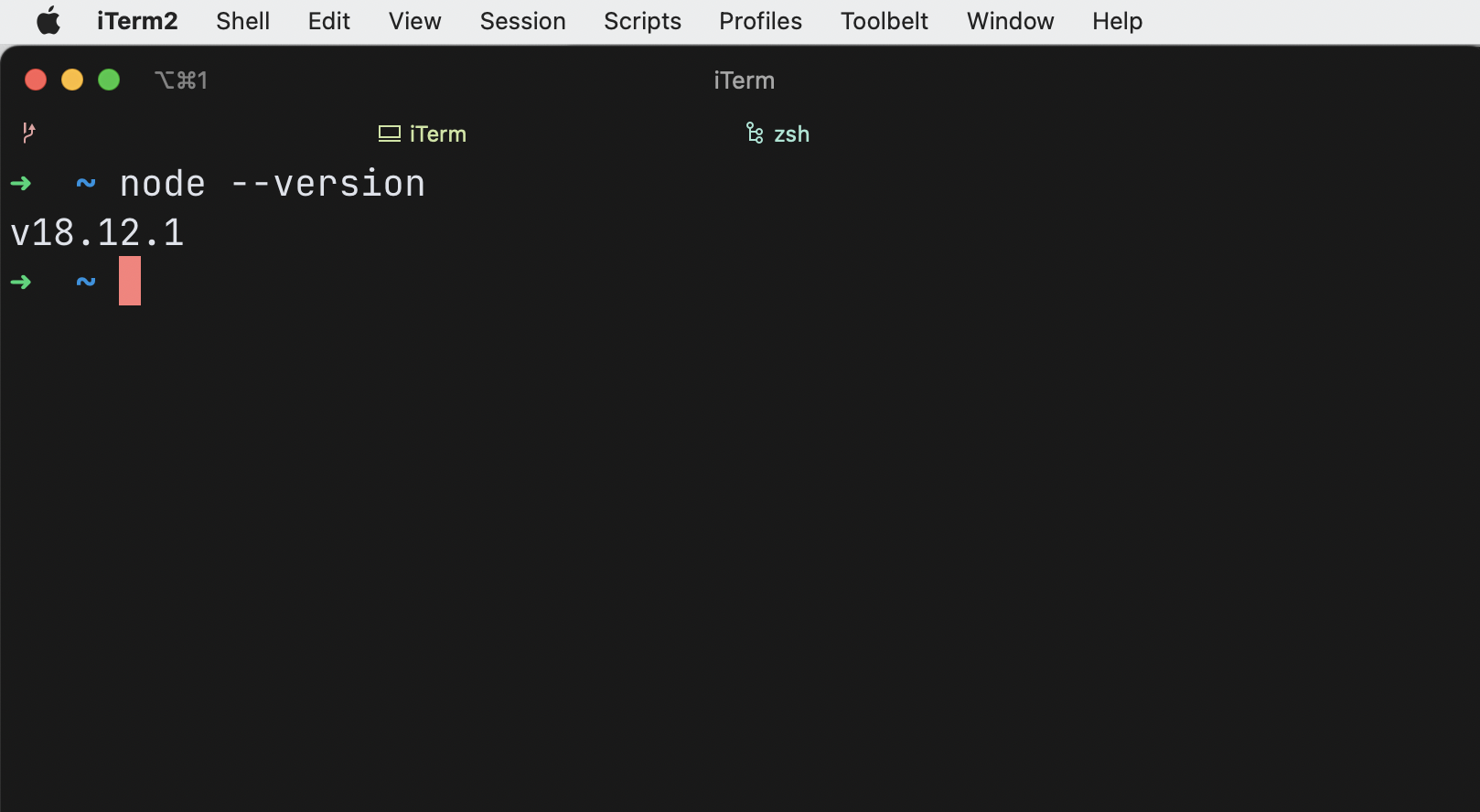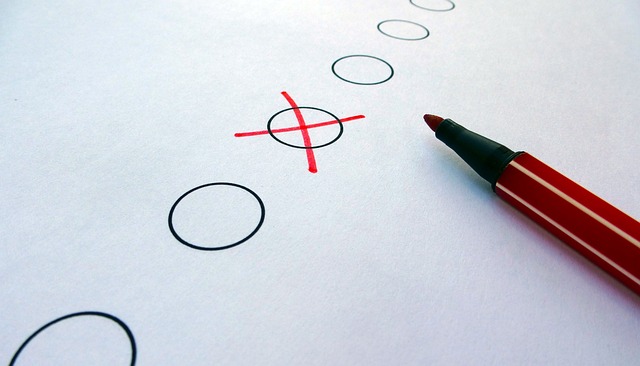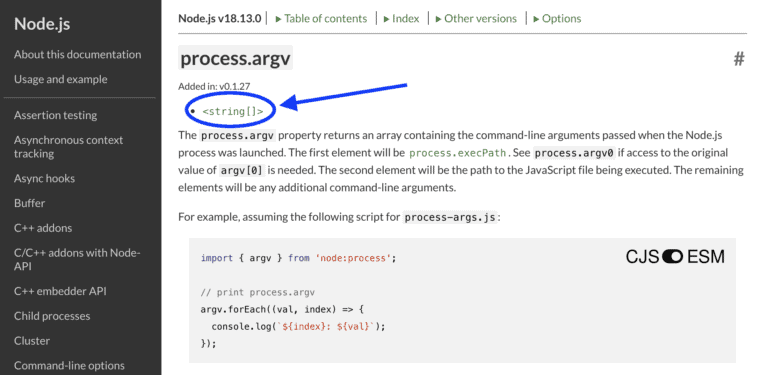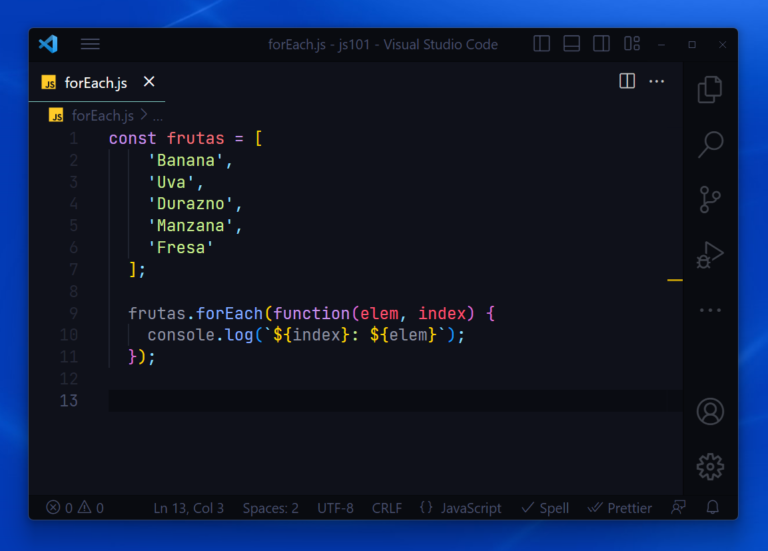¿Cómo instalar Node.js?
Si es la primera vez que vas a intentar instalar Node.js en tu computadora, conviene primero revisar si ya lo tienes instalado y, si así es, cuál es la versión.
¿Cómo saber si ya tengo instalado Node.js?
Si estas usando Windows puedes utilizar el Windows Command Prompt o PowerShell. Si estás usando una Mac puedes utilizar un software como Terminal. Una vez allí, usa el siguiente comando…
node --version- Si ya tienes instalado Node.js, se mostrará la versión instalada similar a la captura de pantalla abajo.
- Si no tienes instalado Node.js, se lanzará un error parecido a “command not found: node”.

¿Cómo descargar e instalar Node.js?
La manera más fácil de instalar Node.js es por medio de descargarlo de la página oficial. Dirige tu navegador a https://nodejs.org/es/ para ver el sitio Web de Node en español.
Te recomiendo que descargues la versión LTS. (En un encabezado en esta misma página podrás aprender la diferencia entre version LTS vs Actual). Hasta allí mismo en la página Web indica “Recomendado para la mayoría”.
Una vez descargado, abre el archivo para comenzar la instalación.
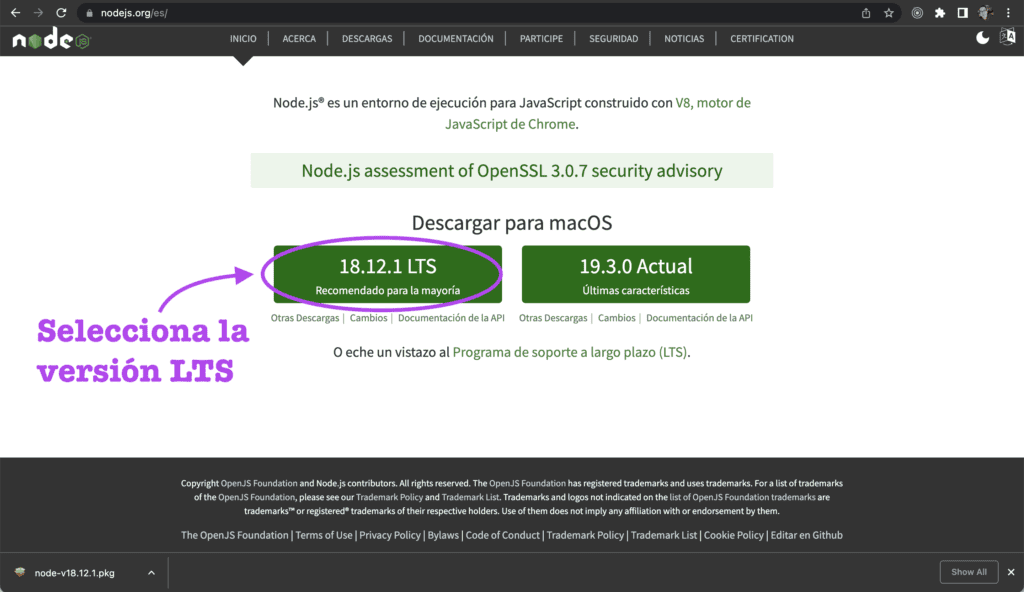
¿Qué es versión LTS?
LTS son las siglas en inglés para Long Term Support, en español quiere decir, Soporte a Largo Plazo. Así que la versión LTS es la versión más estable y es la que se recomienda instalar.
Una vez que a una versión se le denomina como LTS, contará con el apoyo de la fundación OpenJS y será mantenida durante los próximos 30 meses. Esto garantiza que se trabajará en arreglar errores críticos (critical bugs) durante los 2 años y medio.
¿Qué quiere decir versión “Actual” de Node.js?
La versión Actual (o “Current” en inglés) es una versión experimental, y puede que algunas funciones de esa versión se agreguen, se modifiquen o se eliminen. La versión llamada Actual, no es una versión estable.
¿Debo utilizar la versión LTS o la versión Actual de Node.js?
Notarás que la página de descarga de Node.js muestra dos versiones, una marcada como LTS (Long Term Support) y otra marcada como Actual (Current). Instintivamente uno quiere descargar la versión actual del software.
Sin embargo, siempre deberías trabajar con una versión LTS. Especialmente las aplicaciones de producción solo deben usar versiones LTS.
¿Por qué no utilizar la versión “Actual” de Node.js? Por lo menos en el caso de Node.js, la versión “actual” no está destinada para el usuario general.
Cuando el soporte de las versiones “Actual” expira, ya no se arreglarán errores críticos o problemas de seguridad. La versión “Actual” es experimental, y por lo general está destinada a los autores de la biblioteca.
¿Cómo actualizar Node.js en Windows/Mac/Linux?
Simplemente visita el sitio oficial de Node.js, descarga y ejecuta el programa de instalación.
Se encargará de todo con unos cuantos clicks del botón “Siguiente”. Esta es la solución más fácil y menos frustrante.
Pro Tips
- La instalación de Node.js incluye NPM (Node Package Manager)
- Revisa tu versión de NPM con el comando
npm version - Presta atención al blog de NodeJS – Vulnerabilidades para que no te pierdas importantes avisos de seguridad.